【Azure for DreamSpark】初めてAzure管理ポータルにアクセスしたら5秒でチェックするべきこと
こんにちは。テクニカルエバンジェリストの戸倉彩です。
学生向けDreamSpark for Azureにサインアップして、初めてMicrosoft Azureポータルにアクセスした時は、ぜひ下記の2つを確認してからAzureを使うようにしましょう。クラウドをより正しく、安全にお使いいただくためにも役立ちます。
1) 正しいアカウントでサインインしているか Microsoft Azureを「ポータル」を使って操作をする場合、学生向けAzure for DreamSparkに登録したMicrosoftアカウントでサインインを行います。ポータル画面が表示されると右上に、サインインしたアカウント情報が表示されます。この時、登録したMicrosoftアカウントが表示されているか確認してください。
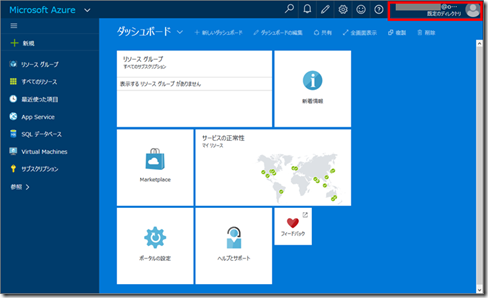
カーソルをあてると、名前、メールアドレス(Microsoftアカウント)、ディレクトリ情報、ドメイン情報が表示されます。
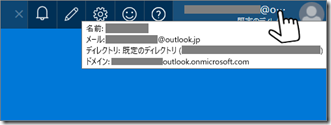
万が一、共有されたパソコンを使っていたり、ブラウザのキャッシュなどが残り、異なるアカウントでサインインされたままになっていた場合には、サインアウトしてから、自分のアカウントでサインインするようにしてください。
・「サインアウト」は、右上の名前の部分をクリックするとメニューが表示されます。
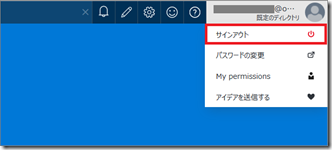
2) どのサブスクリプションを使おうとしているか
Microsoft Azureは、「サブスクリプション」と呼ばれている契約の単位を示す概念があります。学生の皆さんは、アカウントに「DreamSpark for Azure」のサブスクリプションが紐づいているか確認しましょう。
Azureポータル画面の左側ペインに並んでいる「黄色い鍵」、または「サブスクリプション」とかかれているアイコンをクリックすると「サブスクリプション」が表示されます。
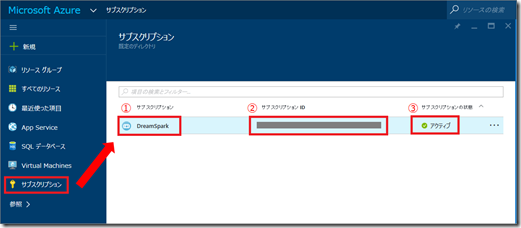
①サブスクリプション名: DreamSpark
DreamSparkと表示されていればOKです。
②サブスクリプションID: xxxxxxxx-xxxx-xxxx-xxxxxxxxxxxx
個別に割り振られるID番号です。
③サブスクリプションの状態: アクティブ アクティブになっていればOKです。
Azureポータルはの画面やデザインは、予告なく変更されることもありますが、その時は「サブスクリプション(Subscription)」という単語を手掛かりに確認するようにしていただければと思います。
Have a nice Azure♪